

みやちゃ
今回からC言語に入門していきます。
非常に難解な言語なので、丁寧に解説していくことを心がけています。
- 簡単なプログラムの作成とプログラムの実行
C言語の簡単なプログラムを実行する事ができます!
Repl.it
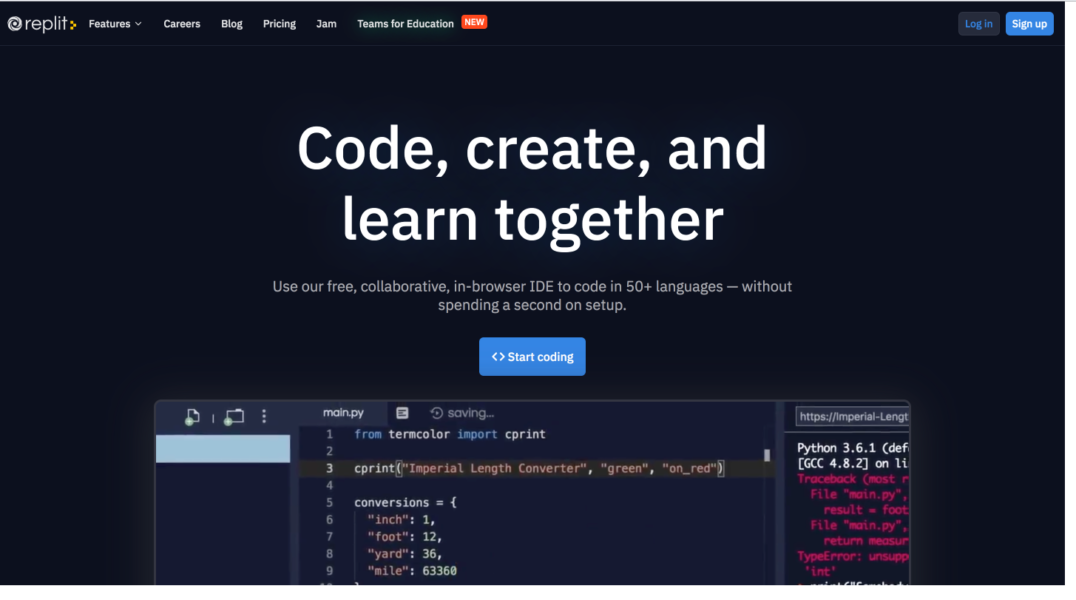
こちらの記事ではReplitを用いてプログラムを書き、実行していきます。
「Replitとは何か」、「Replitの使い方」について知りたい方はこちらの記事(Repl.itの使い方)で詳しく解説しているので、ぜひご覧ください。
まずは、https://replit.comにアクセスして、コードを書く準備をしてください。
Create repl
それでは実際にRepl.itでプログラミングを書いていきましょう。
まずは、Repl.itのホーム画面にいくと、「Create」という欄があると思います。
そこの「C」をクリックして、C言語のプロジェクトを開きます。
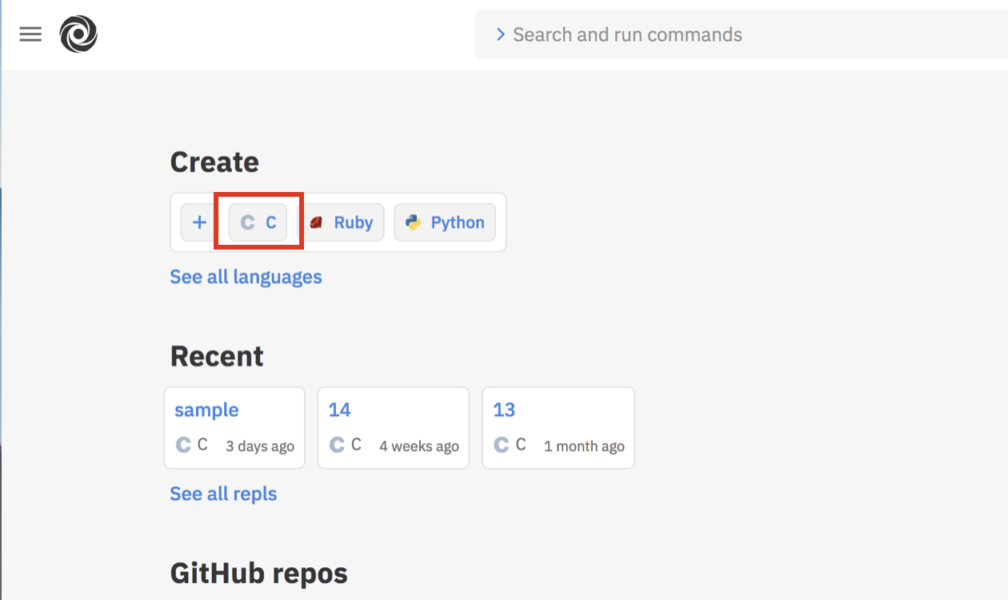
プロジェクトの名前を記入して、「Create repl」をクリックしましょう。
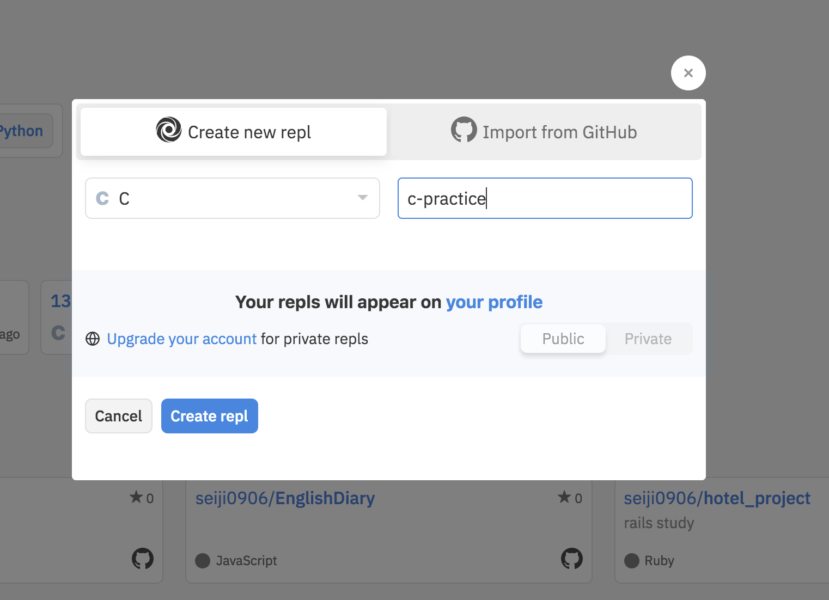
今回は、「c-practice」というプロジェクト名にしています。ここは自由に決めてください。
「Create repl」をクリックすると、以下のような画面に移動します。
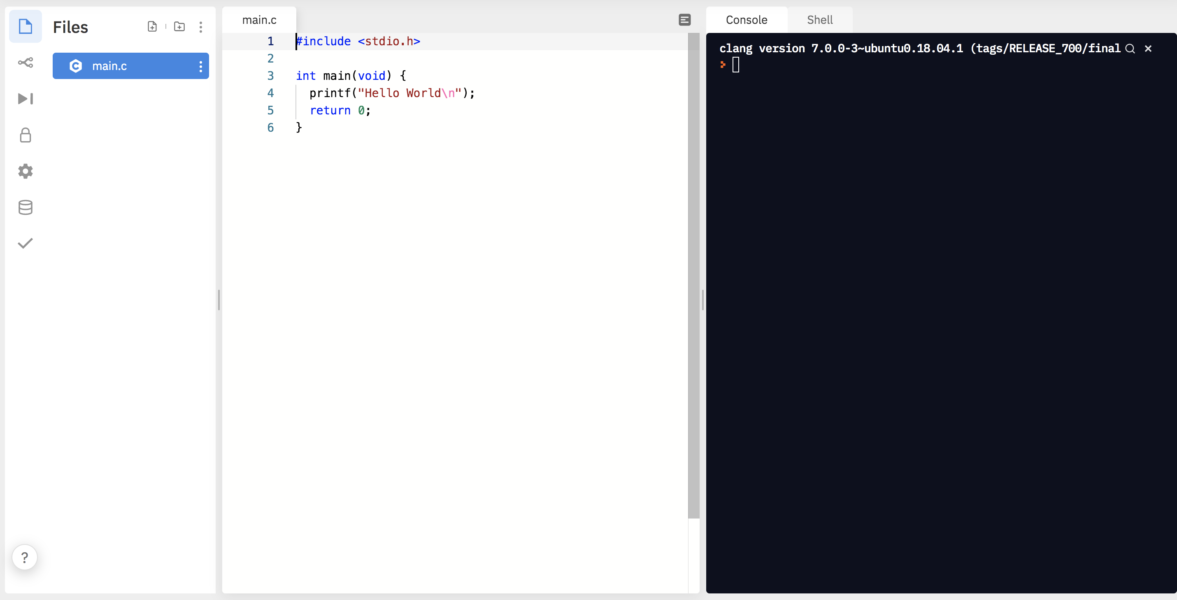
左側がファイルを選択する画面です。
真ん中の画面で、コードを書いていきます。
右側の黒い画面は、シェルおよびコンソールです。ここではコマンドを実行します。
もう既に、「main.c」というファイルが存在しているはずです。中には、簡単なコードが書かれています。
コンパイル
「main.c」のファイルをコンパイルしてみましょう。
コンパイルとは、プログラミングのコードを、コンピュータで実行できるような形式に変換する作業のことです。
右側のシェルで、以下のコマンドを実行してください。
~/c-practice$ cc main.c
~/c-practice$ コマンドを実行した後、ファイルの一覧のところを見てみてください。
新しく「a.out」というファイルが作成されているはずです。
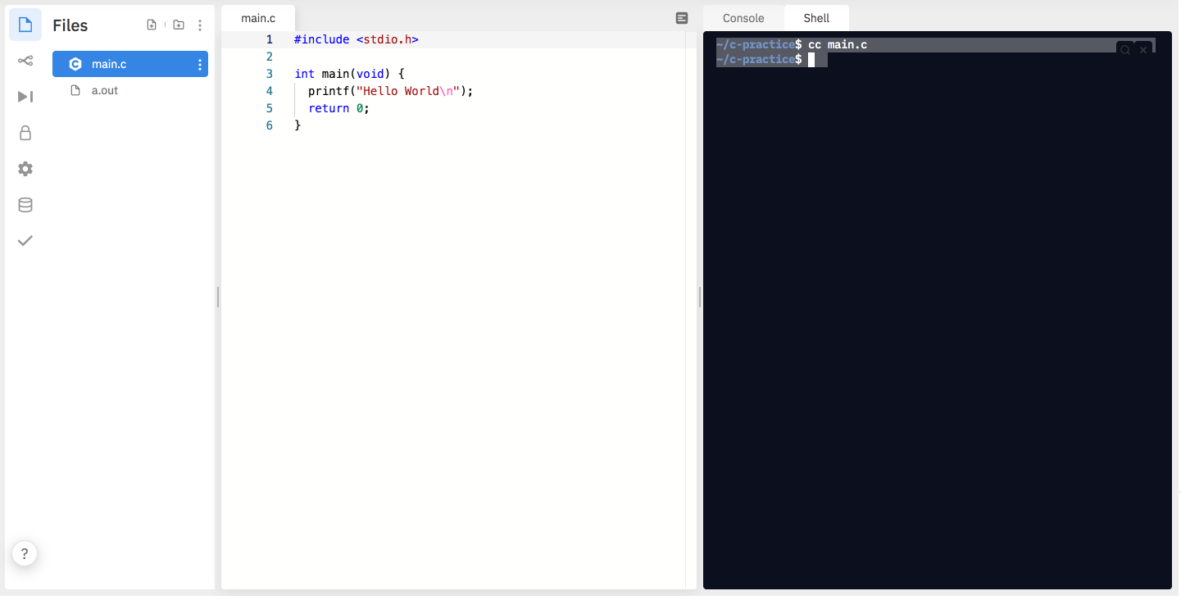
これが実行ファイルです。
次に、この実行ファイルを実行してみましょう。
シェルで以下のコマンドを実行してください。
~/c-practice$ ./a.outすると、「Hello World」という文字列が出力されたはずです。
実行ファイルがちゃんと実行されたようです。
このように、C言語では、ファイルにコードを書き、コンパイルすることで実行ファイルを作成し、その実行ファイルを実行することで、プログラミングを実行します。
まとめ
いかがでしたでしょうか?
今回は、C言語のファイルを実行方法を解説しました!

みやちゃ
ここまでご覧いただきありがとうございます!
こちら のUdemyの動画教材は、8時間で、
- Dockerで仮想環境構築
- Railsの基礎を解説しながら、アプリケーション開発
- RSpecでテストを記述
まで解説しています。
Udemyの教材へRailsエンジニアとして働くために必要な、DockerとRSpecを同時に解説してくれています。
DockerとRSpecを使って作ったポートフォリオはかなり評価が高くなります。
ぜひ動画を見てみてはいかがでしょうか?
Udemyの教材へ受講生は、5000人以上!です。
さらに、Udemyは、30日間の返金保証付きなので、いつでも返金できます。